Tablo taşıma tutamacını sol üst köşenin dışında görünecek şekilde tablodaki imlecinize tıklayın, tablo taşıma tutamacını tıklatın ve Geri Al tuşuna basın.
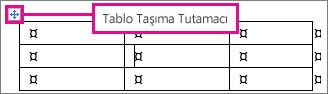
Word kullanıyorsanız ve tablo taşıma tutamacı görünmüyorsa, belge Yazdırma Düzeni görünümünde olmayabilir. Yazdırma Düzeni görünümüne geçmek için, Word penceresinin sağ alt kısmındaki Yazdırma Düzeni düğmesine tıklayın.
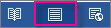
Tablonun yalnızca bir bölümünü silme hakkında bilgi için bkz. Tablodaki bir hücreyi, sütunu veya satırı silme.
Tablonun içeriğini silme
Tablonun içindeki bilgileri silmek için tablonun bu bölümünü seçin ve Delete tuşuna basın. Satırlar ve sütunlar tüm biçimlendirmelerle birlikte kalır, ancak tüm içerik kaybolur.










